DCP-J152W
Veelgestelde vragen en probleemoplossing |
Afdrukken op beide zijden van het papier. (Handmatig 2-zijdig/duplex afdrukken)
Automatisch 2-zijdig (duplex) afdrukken, wat inhoudt dat automatisch op beide zijden van het papier wordt afgedrukt, wordt niet ondersteund door uw Brother-apparaat. U kunt echter wel handmatig op beide zijden van het papier afdrukken.
- Als het Brother apparaat is aangesloten op een Windows computer, en u wilt de instelling 2-zijdig (Duplex) afdrukken gebruiken in uw printerdriver. Zie PROCEDURE A: AFDRUKKEN OP BEIDE ZIJDEN VAN EEN PAGINA VANAF EEN EEN Windows COMPUTER.
- Als het Brother-apparaat is aangesloten op een Macintosh, gebruikt u de instellingen voor het apart afdrukken van de oneven en de even pagina's in het afdrukvenster van het programma waarmee u wilt afdrukken. Zie PROCEDURE B: AFDRUKKEN OP BEIDE ZIJDEN VAN EEN PAGINA VANAF EEN MACINTOSH.
PROCEDURE A: Afdrukken op beide zijden van een pagina bij gebruik van een Windows computer.
Ga als volgt te werk om beide zijden van het papier te bedrukken wanneer u een Windows computer gebruikt:
- Klik op de menubalk van een toepassing op Bestand => Afdrukken.
- Kies de naam van uw printer en klik op Eigenschappen.
- Selecteer het tabblad Normaal.
- Kies 2-zijdig (Duplex/folder).
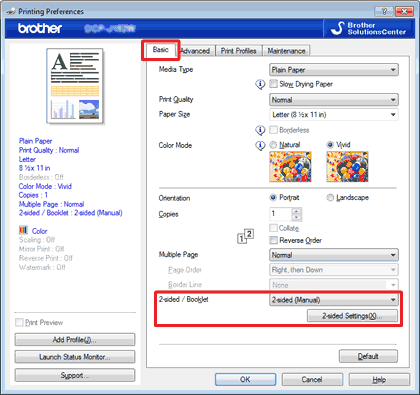
- Klik op 2-zijdig Instellingen.
- Configureer Duplex en Inbindmarge. Klik op OK.
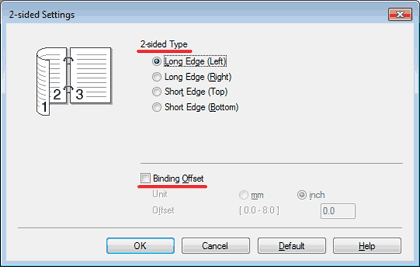
- Klik op OK. De afdrukgegevens worden naar de machine gestuurd.
Plaats normaal papier in de papierlade en klik op OK om de eerste zijde van de pagina's af te drukken.
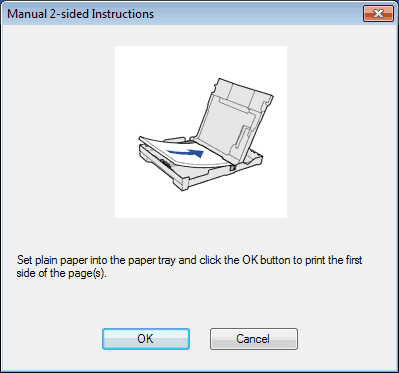
- Nadat de eerste zijde van de pagina of pagina's zijn afgedrukt, leg de bedrukte pagina's terug in de papierlade, de bovenste pagina eerst en met de bedrukte zijde naar boven. Klik dan op OK om de tweede zijde van de pagina's af te drukken
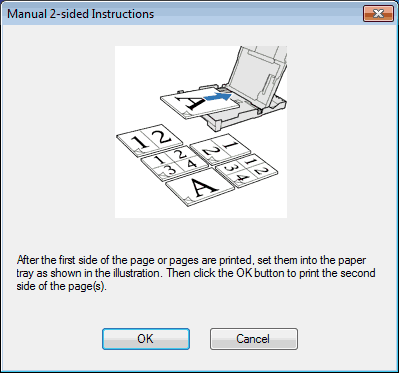
RICHTLIJNEN VOOR HET BEDRUKKEN VAN BEIDE ZIJDEN VAN HET PAPIER:
- Als u dun papier gebruikt, kunnen de vellen verkreukelen.
- Als het papier omkrult, moet u eerst de krul uit het papier halen voordat u het teruglegt in de papierlade.
- Papier dat niet goed in de printer gaat, kan omkrullen. Haal het papier uit de lade, maak het goed plat en leg het terug in de lade.
PROCEDURE B: AFDRUKKEN OP BEIDE ZIJDEN VAN EEN PAGINA VANAF EEN MACINTOSH
Ga als volgt te werk om beide zijden van het papier te bedrukken wanneer u een Macintosh gebruikt:
- Open het afdrukvenster. (Klik hier om weer te geven hoe u het afdrukvenster opent.).
- Kies Papierafhandeling in het venstermenu.
- Kies Omgekeerde paginavolgorde bij Paginavolgorde. Kies vervolgens Alleen even bij de pagina's die u wilt afdrukken.
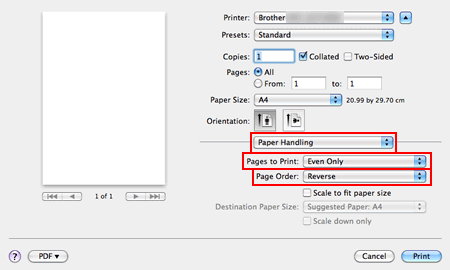
- Klik op Afdrukken.
- Alle even pagina's worden afgedrukt. - Wanneer de even pagina's zijn afgedrukt, haalt u de stapel uit de uitvoerlade.
- De afdruk moet droog zijn voordat u naar de volgende stap gaat.
- Leg de bedrukte pagina's terug in de papierlade met de bedrukte zijde naar boven.
- Het papier moet helemaal plat zijn voordat u de stapel weer in de papierlade legt.
- Als u Staand gebruikt als afdrukstand, moet u het papier zo leggen dat de bovenkant van de afbeeldingen aan de achterkant van de lade zit.
- Als u Liggend gebruikt als afdrukstand, moet u het papier zo leggen dat de bovenkant van de afbeeldingen aan de rechterkant van de lade zit.
- Kies in het afdrukvenster van het programma de optie Papierafhandeling in het venstermenu.
- Kies Normaal bij Paginavolgorde. Kies vervolgens Alleen oneven bij de pagina's die u wilt afdrukken.
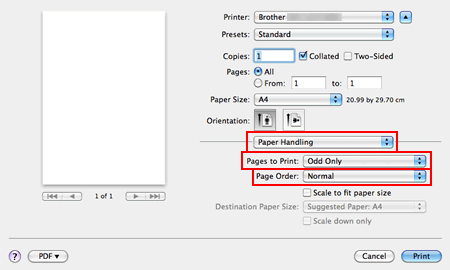
- Klik op Afdrukken.
- Alle oneven pagina's worden afgedrukt op de achterkant van de even pagina's.
RICHTLIJNEN VOOR HET BEDRUKKEN VAN BEIDE ZIJDEN VAN HET PAPIER:
- Als u dun papier gebruikt, kunnen de vellen verkreukelen.
- Als het papier omkrult, moet u eerst de krul uit het papier halen voordat u het teruglegt in de papierlade.
- Papier dat niet goed in de printer gaat, kan omkrullen. Haal het papier uit de lade, maak het goed plat en leg het terug in de lade.
